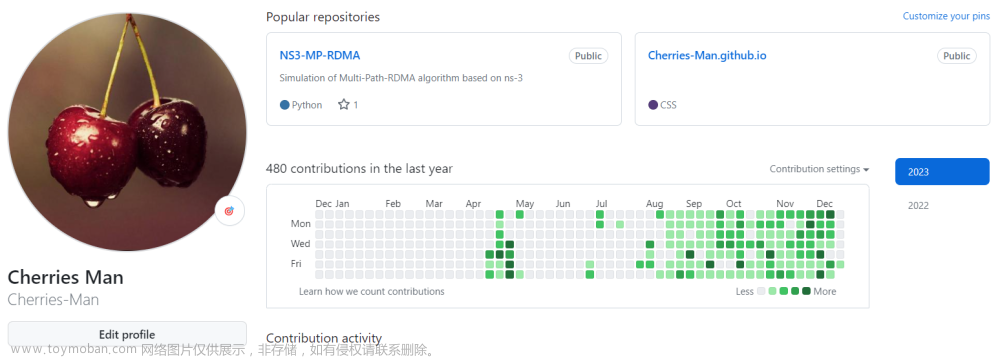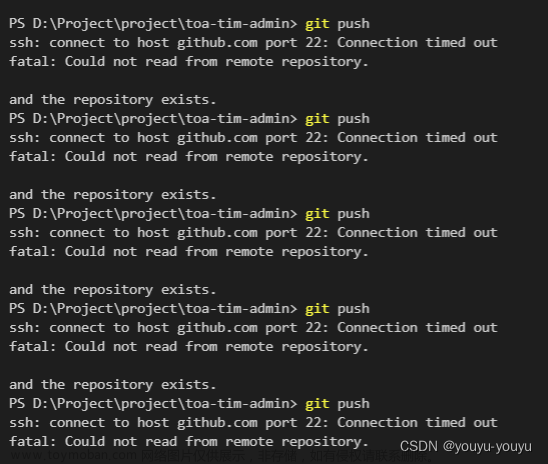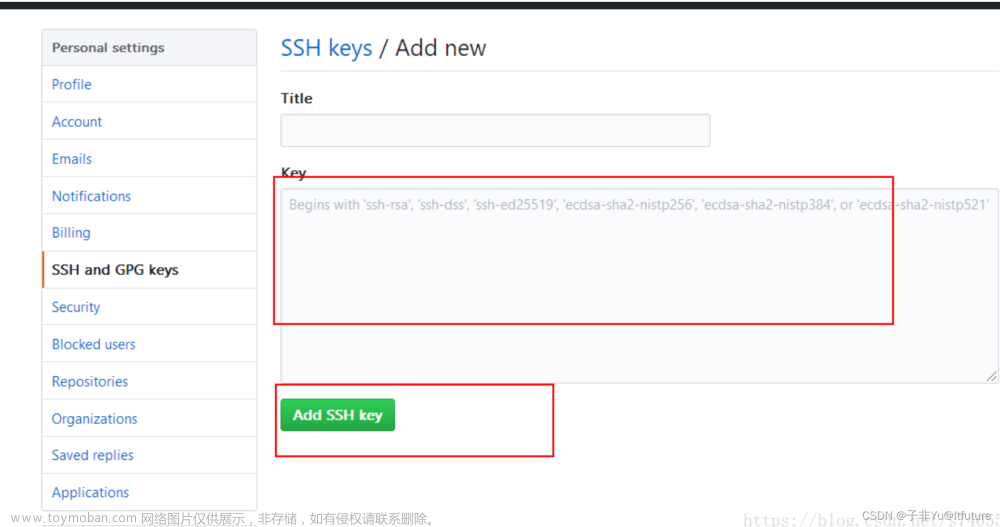一、网络问题
1.检测虚拟机能不能连上网
2.在windows下ping虚拟机地址,观察能不能ping通
如果没有ping通,需要对vm8进行配置。

右键属性打开,找到IPv4,如果没连接上就,使用下面的IP地址,把,IP地址,子网掩码,网关填进去。
二、ssh服务
1.查看ssh服务是否开启,输入下面的代码进行查看,显示active即表示已经开启。
service sshd status
三、防火墙问题
输入systemctl status firewalld,进行查看防火墙是否开启。如图显示就是防火墙已经关闭
 关闭防火墙
关闭防火墙
输入systemctl stop firewalld
启动防火墙
systemctl start firewalld
重启防火墙
systemctl restart firewalld
四、Vmware中还原默认
在搜索框中输入虚拟网络编辑器,或者在Vmware中在编辑中找到。下图是一开始的


在这里我只有一个虚拟机,所以直接点击还原默认设置,然后点击确定。

还原完默认设置后,我们需要进入vi /etc/network/interfaces命令修改配置文件,对应的网络地址,网关需要修改,把之前的IP地址改为你还原后DHCP中起始IP和结束IP地址中的任意一个,网关直接按照NAT设置中的网关。
五、更改虚拟机的网络配置
我之前虚拟机和主机只能一个连接网络,应该是网络配置的问题,这里我改变了虚拟机的网络桥接的模式,由桥接模式之间改成了自定义的虚拟网络,VMnet8(NAT模式)。

重启虚拟机,打开终端,执行命令service ssh restart,重启ssh服务
最后,在终端中输入ifconfig

打开ssh,输入ssh 上面的IP地址,进行连接
 文章来源:https://www.toymoban.com/news/detail-601347.html
文章来源:https://www.toymoban.com/news/detail-601347.html
连接成功 文章来源地址https://www.toymoban.com/news/detail-601347.html
到了这里,关于解决Could not connect to ‘192.168.5.129‘ (port 22): Connection failed.——Xshell连接不上虚拟机问题的文章就介绍完了。如果您还想了解更多内容,请在右上角搜索TOY模板网以前的文章或继续浏览下面的相关文章,希望大家以后多多支持TOY模板网!